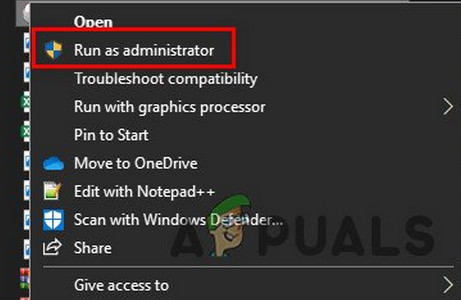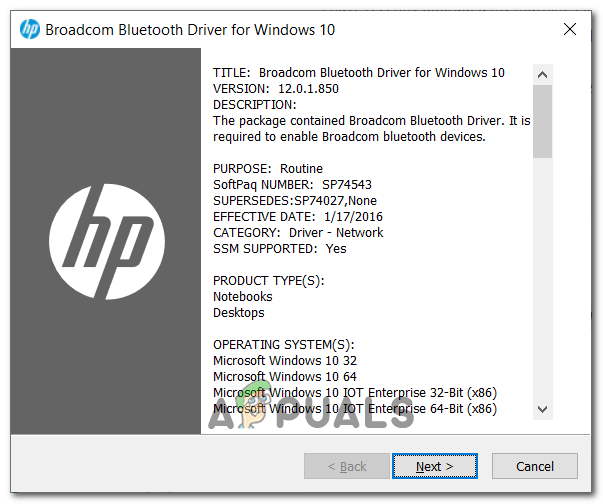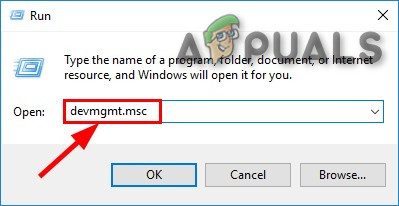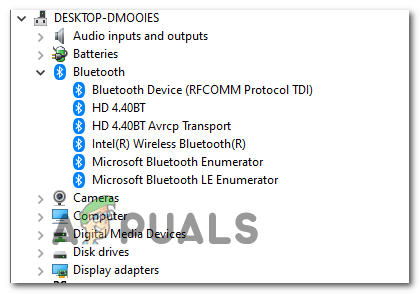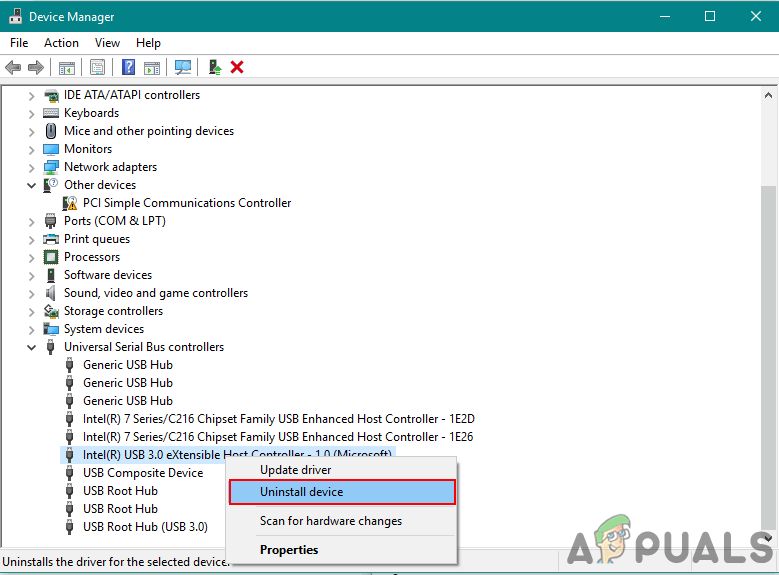Neki korisnici Windowsa iznenada se susreću s BCM20702A0 pogreška upravljačkog programa koja izgleda kao signal da upravljački programi za ovaj uređaj nisu instalirani jer ne postoje kompatibilni upravljački programi. Međutim, velika većina pogođenih korisnika izvještava da je isti uređaj nekad normalno radio na istoj točnoj konfiguraciji.

Pogreška upravljačkog programa Bluetooth bcm20702a0 pogreška upravljačkog programa
Ako vidite ovu pogrešku u sustavu Windows 10, započnite s pokretanjem sustava Windows Alat za rješavanje problema s Bluetoothom i provjerite uspije li riješiti vaš problem. U slučaju da uslužni program ne pronađe ništa loše u vašoj trenutnoj Bluetooth konfiguraciji i ako koristite HP prijenosno računalo, instalirajte paket Broadcom Bluetooth upravljačkih programa.
Međutim, trebali biste i testirati je li korupcija odgovorna za ovo ponašanje - pokušajte ponovno instalirati cijeli Bluetooth paket zajedno sa svim USB kontrolerom. Ali ako je problem uzrokovana OS datotekom, taj se problem neće riješiti ako ne izvršite postupak čiste instalacije ili popravka instalacije.
Pokretanje alata za rješavanje problema s Bluetoothom
U slučaju da naiđete na ovaj problem u sustavu Windows 10, trebali biste provjeriti jeste li u stanju automatski riješiti problem pokretanjem alata za rješavanje problema Bluetooth. Ako naiđete na pogrešku zbog generičkog problema s upravljačkim programom usmjerivača, ovaj je uslužni program možda opremljen da automatski riješi problem.
Nekoliko pogođenih korisnika izvijestilo je da je problem riješen nakon što su pokrenuli alat za rješavanje problema s Bluetoothom i primijenili preporučeno rješenje.
U slučaju da je ovaj scenarij primjenjiv, slijedite upute u nastavku za pokretanje alata za rješavanje problema Bluetooth na računalu sa sustavom Windows 10:
- Otvori a Trčanje dijaloški okvir i pritisnite Windows tipka + R . U okvir za tekst upišite ' ms-postavke: rješavanje problema ' i pritisnite Unesi otvoriti Rješavanje problema na kartici Postavke app.
- Jednom kad uspijete ući u Rješavanje problema kartica, pomaknite se dolje do Pronađite i popravite drugo problema , a zatim kliknite na Bluetooth prije klika na Pokrenite alat za rješavanje problema iz novoprijavljenog kontekstnog izbornika.
- Pričekajte dok se početno skeniranje ne završi i kliknite na Primijeni ovaj popravak ako se otkrije prikladna strategija popravka.
- Nakon što je popravak uspješno primijenjen, ponovo pokrenite računalo i provjerite počinje li vaš Bluetooth uređaj normalno raditi.

Pokretanje alata za rješavanje problema Bluetooth
U slučaju da se i dalje susrećete s istim problemom ili ova metoda nije bila primjenjiva, prijeđite na sljedeće potencijalno rješenje u nastavku.
Instaliranje upravljačkog programa Broadcom Bluetooth (samo Windows 10)
Ako nailazite na BCM20702A0 pogreška upravljačkog programa na HP-ovom upravljačkom ili ultrabook računaru, vjerojatno je to zbog nedostajuće ili ažurirane verzije Bluetooth upravljačkog programa. HP-ovi modeli prijenosnih računala poznati su po problemima kompatibilnosti s različitim Bluetooth upravljačkim programima.
To je prilično često među strojevima koji izvorno ne podržavaju Bluetooth, ali koriste Bluetooth adapter poput Insignije 4.0 ili ekvivalentnog.
U slučaju da je ovaj scenarij primjenjiv, problem biste trebali moći riješiti instaliranjem cijelog Bluetooth upravljačkog paketa s Broadcoma. Da biste to učinili, slijedite upute u nastavku:
- Kliknite na ovaj link ( ovdje ) iz zadanog preglednika i pričekajte dok se preuzimanje ne dovrši.
- Zatim desnom tipkom miša kliknite izvršnu datoteku programa za instaliranje upravljačkog programa i odaberite Pokreni kao administrator iz novoprijavljenog kontekstnog izbornika. Na UAC (kontrola korisničkog računa) , kliknite Da dodijeliti administrativne povlastice.
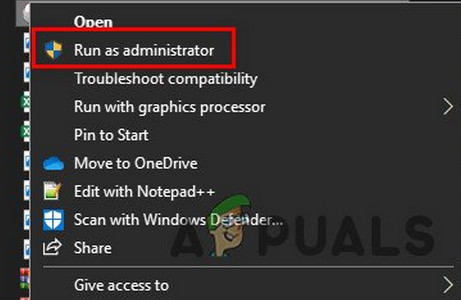
Pokretanje instalacijskog programa kao administratora
- Jednom kad uđete u Broadcom Bluetooth upravljački program za zaslon Windows 10, slijedite upute na zaslonu za pokretanje i dovršavanje instalacije Bluetooth upravljačkog programa.
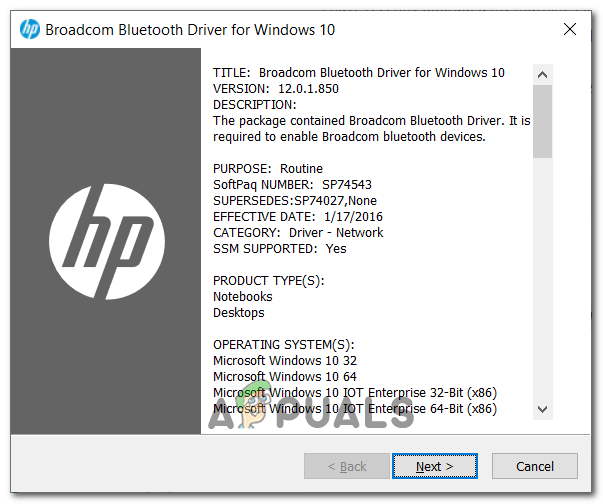
Instaliranje paketa upravljačkih programa za Broadcom
- Nakon dovršetka instalacije, ponovno pokrenite i provjerite je li problem riješen nakon dovršetka sljedećeg pokretanja računala.
U slučaju da i dalje vidite istu poruku o pogrešci, prijeđite na sljedeće potencijalno rješenje u nastavku.
Deinstaliranje svakog Bluetooth i USB kontrolera
U slučaju da alat za rješavanje problema nije uspio riješiti problem, a vi ste se uvjerili da se ne radi o dozvoli, vjerojatno imate posla s oštećenim Bluetooth upravljačkim programom ili pokvarljenim USB kontrolerom (u slučaju da koristite dongle za Bluetooth ).
U ovom slučaju, najbolji scenarij koji će osigurati uklanjanje oštećene instance je deinstalacija svakog Bluetooth upravljačkog programa (i USB kontrolera ako koristite dongle) ionskog naloga da prisili vašu Windows instalaciju da pretražuje i instalira nove ekvivalente upravljačkih programa.
U slučaju da ne znate kako to učiniti, slijedite upute u nastavku:
- Pritisnite Windows tipka + R da biste otvorili dijaloški okvir Pokreni. Zatim upišite ' devmgmt.msc ‘I pritisnite Unesi otvoriti a Trčanje dijaloški okvir.
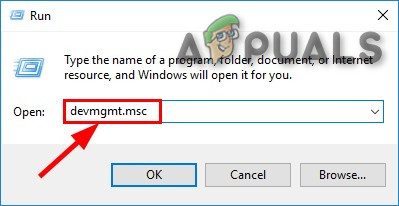
Pokrenite devmgmt.msc
Bilješka: Ako vas potakne UAC (kontrola korisničkog računa) , kliknite Da dodijeliti administrativne povlastice.
- Jednom kad uđete unutra Upravitelj uređaja , proširite padajući izbornik povezan s Bluetoothom, a zatim pritisnite desnu tipku miša> Deinstaliraj svaki vozač unutra.
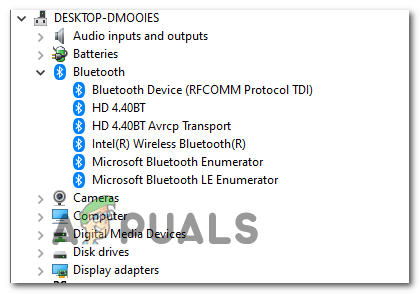
Deinstaliranje svakog Bluetooth upravljačkog programa
- U slučaju da koristite dongle za opremanje sustava Bluetoothom, morat ćete i deinstalirati svaki USB kontroler pod Kontrolori univerzalne serijske sabirnice .
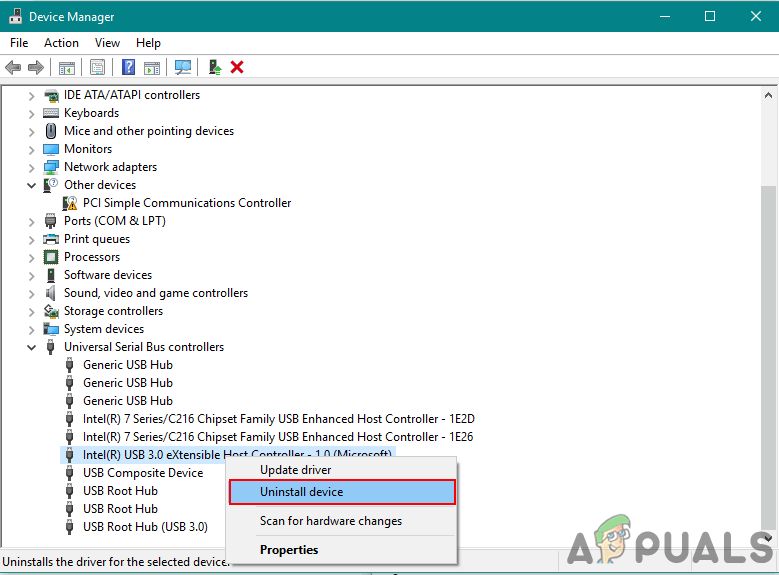
Deinstaliranje upravljačkih programa za USB kontrolere
Bilješka : Ako vaše računalo izvorno rukuje Bluetoothom, preskočite ovaj korak.
- Ponovo pokrenite računalo kako biste prisilili operativni sustav da instalira upravljačke programe koji nedostaju.
- Ponovite radnju koja je prethodno uzrokovala pogrešku i provjerite je li problem sada riješen.
U slučaju da se isti problem i dalje javlja, prijeđite na sljedeće potencijalno rješenje u nastavku.
Izvođenje popravke / čiste instalacije
Ako nijedan od potencijalni popravci gore navedeno radilo za vas, vrlo je vjerojatno da se zapravo bavite nekom vrstom osnovnog problema s korupcijom OS-a koji na kraju utječe na Bluetooth komponentu. Ako je ovaj scenarij primjenjiv, problem biste trebali moći riješiti osvježavanjem svake Windows komponente.
Da biste to postigli, možete ili odabrati popravak instalirati (popravak na mjestu) ili a čista instalacija .
Instalacija za popravak je malo zamorniji i zahtijevat će da koristite kompatibilni instalacijski medij, ali glavna prednost ovog postupka je što će postupak osvježavanja dodirnuti samo vaše OS datoteke - vaši osobni mediji, vaše aplikacije, vaše igre, pa čak i neke korisničke postavke ostaju netaknuti.
Čista instalacija može se izvesti bez instalacijskog medija, ali budite spremni na potpuni gubitak podataka ako unaprijed ne napravite sigurnosnu kopiju podataka.
Oznake bluetooth 4 minute čitanja